欢迎光临,若觉得本博客的内容对您有帮助,请多点击边栏的Google广告,并提供意见及建议,谢谢!
Apr
26
上次说到如何调整Linux系统时间。项目中,我们常会遇到分析系统问题的时候需要查看系统日志。此时,若是一个Cluster集群或HA应用的话,会发现时间对于定位问题发生的先后和原因是非常重要的。所以,我们希望能有方法保证两服务器时间一样,最好可以做到是标准时间。这就是搭建NTP服务器意义!
一、原理
NTP是用来使系统和一个精确的时间源保持时间同步的协议。建议大家在自己管理的网络中建立至少一台时间服务器来同步本地时间,这样可以使得在不同的系统上处理和收集日志和管理更加容易,而且不会出错。
官方网站是:http://www.ntp.org/
一、原理
NTP是用来使系统和一个精确的时间源保持时间同步的协议。建议大家在自己管理的网络中建立至少一台时间服务器来同步本地时间,这样可以使得在不同的系统上处理和收集日志和管理更加容易,而且不会出错。
官方网站是:http://www.ntp.org/
Apr
25
在项目中,有时候会发现服务器在每次重启后,时间会自动的变更,以至带来很多的麻烦。(例如日志记录混乱,OA系统登记信息错误等)导致这样的问题基本上有两个:
1)服务器硬件造成的,如电池电量不够;
2)系统问题,通常是因为时区错误。
要解决该问题,首先要知道的就是Linux系统中时间的概念:
1)Linux系统中,系统时间和硬件时间是独立的
系统时间是表示系统内运行的时间,硬件时间是指硬件设备中,如BIOS的时间。
2)系统时间和硬件时间的关系
系统时间由硬件时间和系统时区进行设置。系统在启动的时候,会从硬件设备中读取硬件时间,并根据系统时区进行修改,然后写入到系统时间内。同样,系统关闭时,也会读取系统时间,然后写入硬件时间。
1)服务器硬件造成的,如电池电量不够;
2)系统问题,通常是因为时区错误。
要解决该问题,首先要知道的就是Linux系统中时间的概念:
1)Linux系统中,系统时间和硬件时间是独立的
系统时间是表示系统内运行的时间,硬件时间是指硬件设备中,如BIOS的时间。
2)系统时间和硬件时间的关系
系统时间由硬件时间和系统时区进行设置。系统在启动的时候,会从硬件设备中读取硬件时间,并根据系统时区进行修改,然后写入到系统时间内。同样,系统关闭时,也会读取系统时间,然后写入硬件时间。
Apr
20
跟上红帽的售后服务。
红旗软件技术有线公司在全国范围内开通8008108362,4006508362的售后服务电话!
4006可以用手机和固定电话拨打,而800不接受手机拨入。
800不对主叫用户收取任何费用,4006需要收取主叫用户市话费用。
红旗软件技术有线公司在全国范围内开通8008108362,4006508362的售后服务电话!
4006可以用手机和固定电话拨打,而800不接受手机拨入。
800不对主叫用户收取任何费用,4006需要收取主叫用户市话费用。
Apr
10
前两天,红旗刚刚正式发布了桌面5.0的正式版本,我也跟着装了用用。感觉还不错,比4.1 plus成熟了,速度也快了不少。但使用中,发现声卡不能出声(4.1 plus的时候是正常的),经过咨询,后来发现原来是因为默认设置是关闭了声音,需要手动打开即可。步骤如下:
Mar
13
Mar
1
让我们继续最后一部分的安装。
四、安装Oracle 10g RAC 集群软件
Oracle 集群包含所有集群和数据库配置元数据以及多个适用于 RAC 的系统管理特性。通过它,DBA 可以将一个 Oracle 实例(或多个实例)注册和调用到集群。在通常的操作中,Oracle 集群件将通过一种特殊的 ping 操作向集群中配置的所有节点发送消息(通常称作“心跳”)。如果对任何节点的心跳检测失败,则它将检查 Oracle 集群件配置文件(位于共享磁盘上)以辨别是节点故障还是网络故障。
四、安装Oracle 10g RAC 集群软件
Oracle 集群包含所有集群和数据库配置元数据以及多个适用于 RAC 的系统管理特性。通过它,DBA 可以将一个 Oracle 实例(或多个实例)注册和调用到集群。在通常的操作中,Oracle 集群件将通过一种特殊的 ping 操作向集群中配置的所有节点发送消息(通常称作“心跳”)。如果对任何节点的心跳检测失败,则它将检查 Oracle 集群件配置文件(位于共享磁盘上)以辨别是节点故障还是网络故障。
Feb
28
让我们继续昨天的安装。
三、准备共享磁盘
1、准备OCFS2共享磁盘
OCFS2 是一个集群文件系统,它允许集群中的所有节点通过标准文件系统接口并发访问设备。这样便可以对需要在集群中运行的应用程序进行轻松地管理。
红旗DC Server 4.1 SP1上有OCFS 第 1 版,它使 Oracle RAC 用户可以运行集群化数据库而不必处理 RAW 设备。文件系统是为存储数据库相关文件如数据文件、控制文件、重做日志、归档日志等设计的。
而红旗DC Server 5.0上已经包括了OCFS第 2 版, OCFS2 则是作为一个通用集群文件系统而设计的。使用它,用户不但可以在共享磁盘上存储与数据库相关的文件,而且还可以存储 Oracle 二进制文件和配置文件(共享的 Oracle Home),从而使 RAC 的管理变得更简单。
当前,我们将使用 OCFS2 存储需要由 Oracle 集群件软件共享的两个文件。(除了这两个文件以外,还将使用此空间存储所有 Oracle RAC 实例的共享 SPFILE。)
三、准备共享磁盘
1、准备OCFS2共享磁盘
OCFS2 是一个集群文件系统,它允许集群中的所有节点通过标准文件系统接口并发访问设备。这样便可以对需要在集群中运行的应用程序进行轻松地管理。
红旗DC Server 4.1 SP1上有OCFS 第 1 版,它使 Oracle RAC 用户可以运行集群化数据库而不必处理 RAW 设备。文件系统是为存储数据库相关文件如数据文件、控制文件、重做日志、归档日志等设计的。
而红旗DC Server 5.0上已经包括了OCFS第 2 版, OCFS2 则是作为一个通用集群文件系统而设计的。使用它,用户不但可以在共享磁盘上存储与数据库相关的文件,而且还可以存储 Oracle 二进制文件和配置文件(共享的 Oracle Home),从而使 RAC 的管理变得更简单。
当前,我们将使用 OCFS2 存储需要由 Oracle 集群件软件共享的两个文件。(除了这两个文件以外,还将使用此空间存储所有 Oracle RAC 实例的共享 SPFILE。)
Feb
27
之前已经写了两篇文章:[原]oracle 10g RAC 安装配置指南和[原]红旗DC 5.0上安装oracle 10g R2 RAC。但其中都没有提到Oracle推荐的ASM管理磁盘模式,今天我就用一个实例进行一下讲解。(大部分的操作步骤在上面的文章中都已经提过,我会比较简单的再说明一次)
Feb
22
在实际的项目中,为了保证生产系统在出现故障后可以自动回复,通常会采用冗余的设置,例如使用HA软件和使用多HBA卡连接盘柜。下面我就以IBM DS4300(旧型号FAStT 600)盘柜和IBM FC2-133光纤通道卡(对应QLA2340)在红旗DC Server 4.1上的项目来进行说明。
一、下面是连接的示意图
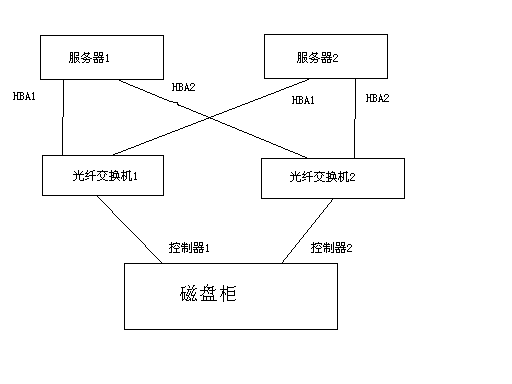
一、下面是连接的示意图
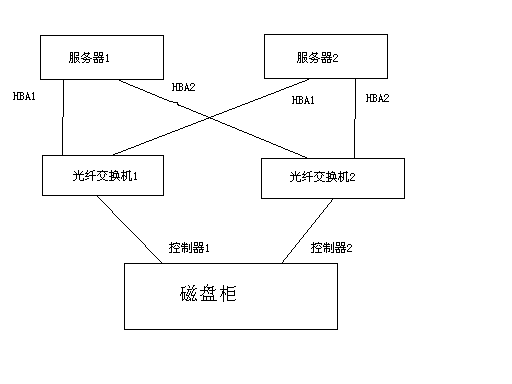
Feb
16
昨天写了一篇《使用PXE方式安装红旗Desktop 5.0》,把使用PXE网络安装Linux的基本方法说清楚了。今天,我希望可以再修改一下设置,以同时可以适用于多个不同版本的安装。
首先,我把希望今后可以安装的版本的核心文件和根文件准备好,都放在后台服务器的/tftpboot目录下,如下面的对应:
首先,我把希望今后可以安装的版本的核心文件和根文件准备好,都放在后台服务器的/tftpboot目录下,如下面的对应:
Feb
15
首先要说明的是,红旗产品手册《RedFlag Desktop 5.0 安装手册》上已经提供有PXE安装方式的说明。而我下面只是作为补充的方式进行,详细的请参考上述手册。
我以一台需要安装红旗桌面5.0的空机器为例,后台服务器使用DC Server 4.1,使用ISO方式安装。ISO放在后台服务器上。
(测试中发现,后台服务器如果采用红旗DC Server 5.0,并使用它/usr/lib/syslinux/pxelinux.0文件,版本PXE 2.11。那么,不能用Vmware GSX Server 3.2进行测试。会出现启动到boot:界面,但输入不了字符的错误。但可以用实际机器进行安装,只是虚拟机才会出现问题。而且,如果用DC Server 4.1带的PXE 2.06也正常。)
我以一台需要安装红旗桌面5.0的空机器为例,后台服务器使用DC Server 4.1,使用ISO方式安装。ISO放在后台服务器上。
(测试中发现,后台服务器如果采用红旗DC Server 5.0,并使用它/usr/lib/syslinux/pxelinux.0文件,版本PXE 2.11。那么,不能用Vmware GSX Server 3.2进行测试。会出现启动到boot:界面,但输入不了字符的错误。但可以用实际机器进行安装,只是虚拟机才会出现问题。而且,如果用DC Server 4.1带的PXE 2.06也正常。)
Jan
24
看到项目中,有朋友在红旗DC Server 5.0上安装和配置vncserver,感到有点呐闷。其实,红旗DC Server 5.0已经内置了vncserver服务,我们只要打开服务即可:
1、配置验证方式
修改/etc/sysconfig/vncservers文件,把下面的注释取消,并修改为启动vnc服务的用户
改为
2、设置密码
1、配置验证方式
修改/etc/sysconfig/vncservers文件,把下面的注释取消,并修改为启动vnc服务的用户
引用
# VNCSERVERS="1:myusername"
# VNCSERVERARGS[1]="-geometry 800x600"
# VNCSERVERARGS[1]="-geometry 800x600"
改为
引用
VNCSERVERS="1:root"
VNCSERVERARGS[1]="-geometry 1024x768"
VNCSERVERARGS[1]="-geometry 1024x768"
2、设置密码













